Amazon QをSlackで利用する方法について発見したので試してみました。
Amazon Qと一口に言っても様々な機能が存在します。
①Amazon Q for AWS Builder Use
②Amazon Q for Business Use
今回は上記2つの機能のうち、①についてご紹介します。
(②の手順はこちらでまとめています)
設定方法
AWS Chatbot設定
AWSマネージメントコンソール上でAWS Chatbotを開き、チャットクライアントで「Slack」を選択し、「クライアントを設定」を押下します。
Slackのワークスペースに対する認証画面に遷移しますので、リクエスト先を選択のうえ、「許可する」を押下します。
設定済みクライアントの画面が表示されますので、「新しいチャネルを設定」を押下します。

Slackチャネルのチャネルタイプは「パブリック」、パブリックチャネル名はテスト用に作成した「amazon-q」を選択しました。
アクセス許可の設定はデフォルトのままにしています。チャネル内のユーザごとに異なる操作を設定したい場合、「ロール設定」は「ユーザーベースのロール」を選択してください。

Slackのチャネルで@awsと入力し、AWSをチャネルに追加します。

これでAWS ChatbotとSlackの連携は完了です。
IAM Role設定
次にAWS ChatbotにIAMロールを設定します。
AWS Chatbotの設定画面より、チャネルロールを押下し、IAMロールの設定画面を開きます。

許可ポリシーより、「許可を追加」から「ポリシーをアタッチ」を押下します。

AmazonQFullAccessを選択し、「許可を追加」を押下します。
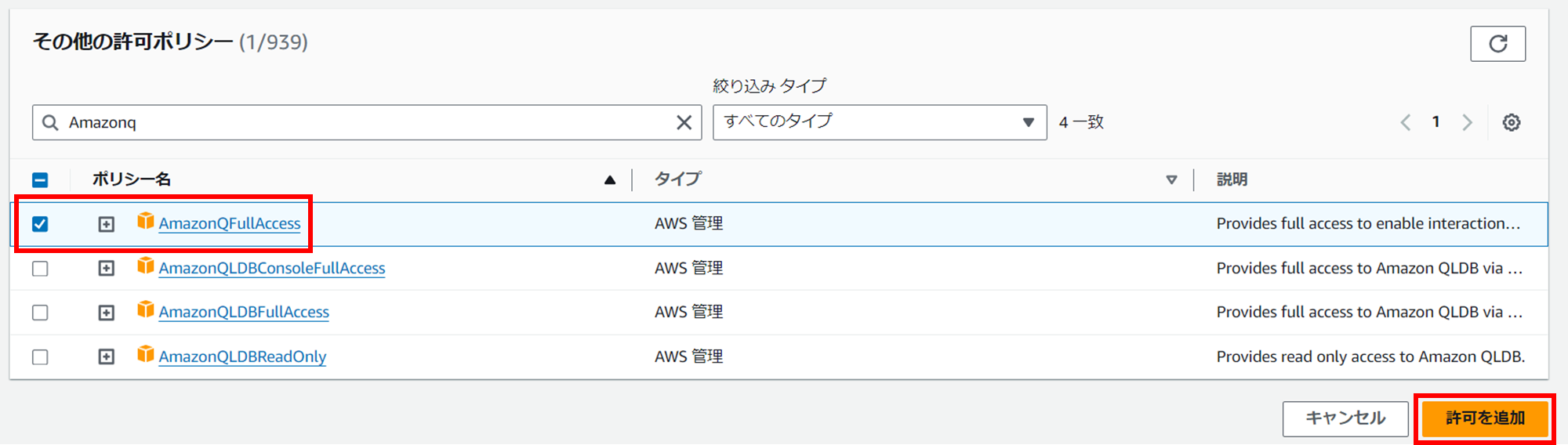
再度AWS Chatbotの画面に戻り、「編集」を押下します。

「アクセス許可」の「チャネルガードレールポリシー」より、AmazonQFullAccessを選択し、下部の「保存」を押下します。
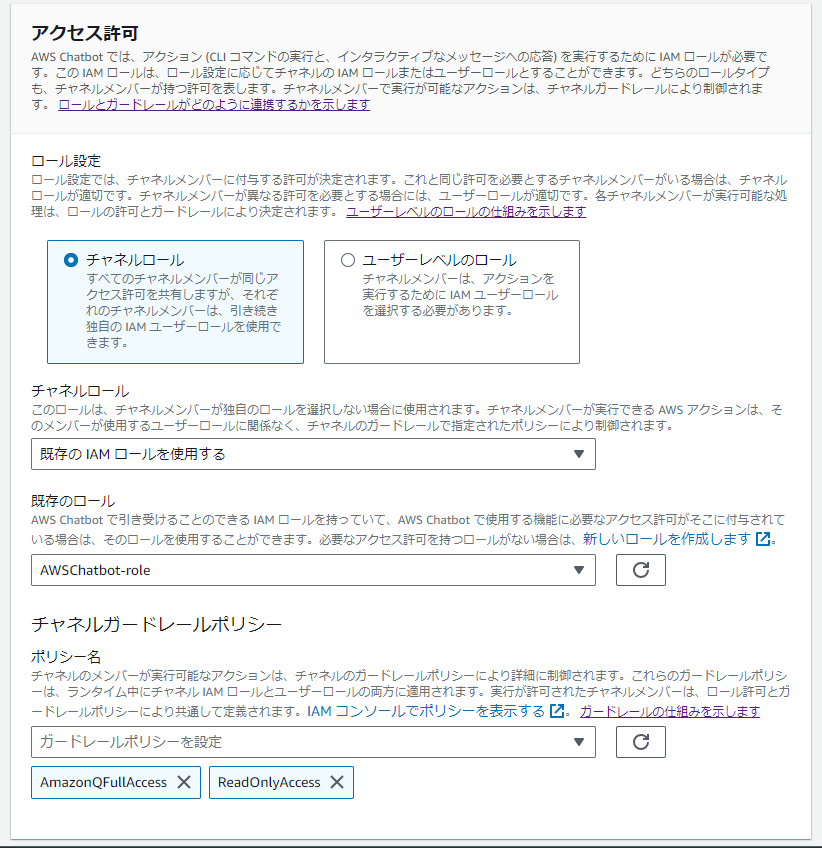
チャネルガードポリシーについては、こちらの記事に詳細が説明されています。
https://qiita.com/hedgehog051/items/15b1817e851b5e338150
動作確認
Slack上でAWSサービスに関する質問を入力すると、答えが返ってきました。
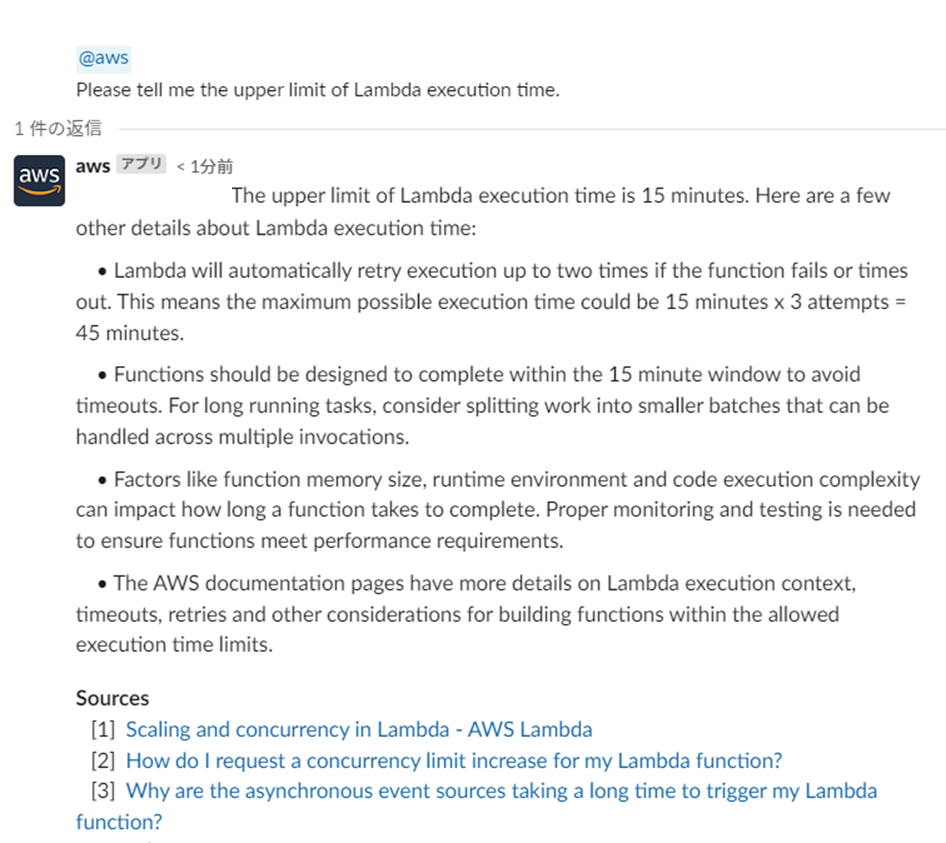
Amazon Qは日本語未対応のため日本語で質問してもエラーが返ってきます。

最後に
Amazon Qの機能を利用するためにはAWSマネジメントコンソールのログインが必要ですが、普段利用しているチャットツールと連動することで利便性は向上しそうです。
参考




